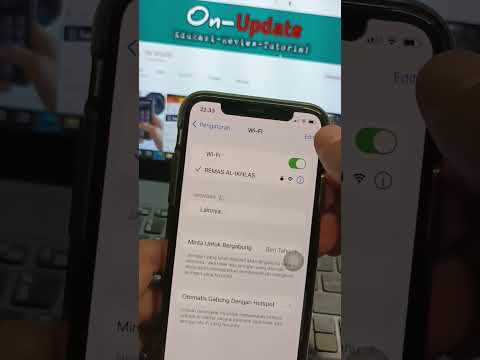Google Voice adalah layanan manajemen pesan suara atau telepon yang dikembangkan oleh Google Inc. Pengguna Google Voice dapat mengonfigurasi nomor telepon mereka dengan nomor Google Voice mereka sehingga mereka dapat berdering secara bersamaan ketika nomor Google Voice mereka menerima panggilan. Pengguna juga dapat memilih untuk menjawab panggilan di telepon yang dikonfigurasi atau melalui aplikasi berbasis web. Bagian terbaiknya adalah Anda tidak hanya dapat mengubah Google Voicemail, Anda dapat menyesuaikan salam pesan suara untuk individu dan grup. Semuanya mudah dilakukan.
Langkah
Metode 1 dari 3: Mengubah Pesan Suara

Langkah 1. Masuk ke Google Voice
Kunjungi situs web Google Voice, dan masukkan email dan alamat Google Anda di bidang teks yang diberikan. Klik tombol biru "Masuk" untuk melanjutkan ke akun Google Voice Anda.
Perhatikan bahwa jika Anda sudah masuk ke salah satu produk Google, seperti Gmail atau YouTube, Google tidak akan meminta Anda untuk masuk lagi. Ini karena Google telah memungkinkan pengguna untuk menggunakan satu akun di semua produk mereka

Langkah 2. Klik ikon roda gigi
Ikon ini berada di pojok kanan atas halaman Google Voice. Setelah Anda mengklik ikon, menu tarik-turun akan muncul.

Langkah 3. Pilih "Pengaturan" dari opsi menu
Ini akan mengarahkan Anda ke halaman Pengaturan.

Langkah 4. Klik tombol “Pesan Suara & Teks”
Tombolnya berwarna biru dan terdapat di bagian tengah atas halaman, dan akan mengarahkan Anda ke halaman pengaturan Pesan Suara dan Teks.

Langkah 5. Klik “Rekam Salam Baru” di bagian Ucapan Pesan Suara
Sebuah jendela akan muncul meminta Anda untuk memasukkan nama salam.

Langkah 6. Masukkan nama untuk salam yang akan Anda rekam
Lakukan ini di area bidang teks dari jendela pop-up, dan klik "Lanjutkan" setelah Anda selesai. Ini akan membuka kotak Rekam Ucapan.

Langkah 7. Pilih telepon penerusan
Pada kotak Greeting, Anda akan melihat opsi “Phone to Ring”. Klik panah bawah dan menu tarik-turun akan muncul. Pilih telepon penerusan tempat Google Voice akan menghubungi Anda untuk merekam pesan Anda. Pilihannya ada dua: Google Talk atau nomor ponsel Anda.

Langkah 8. Klik “Hubungkan
” Setelah Anda memilih telepon untuk berdering, klik tombol “Connect” di bagian bawah kotak Greeting. Google Voice kemudian akan menghubungi Anda di telepon penerusan yang Anda pilih. Tunggu panggilannya. Ini akan memakan waktu beberapa detik sebelum telepon Anda berdering.

Langkah 9. Rekam salam baru
Angkat panggilan dan mulai merekam salam pesan suara baru saat diminta. Google Voice kemudian akan secara otomatis menyimpan rekaman setelah panggilan diakhiri.
Anda sekarang dapat menutup kotak Greeting dengan mengklik X di sudut kanan atas kotak

Langkah 10. Atur rekaman Anda sebagai pesan suara default
Buka opsi Pesan Suara dan Salam di bawah tab “Pesan Suara & Teks” untuk mengatur pesan suara Anda sebagai default. Ini dicapai dengan mengeklik panah tarik-turun di samping “Rekam salam baru”, lalu mengeklik nama rekaman baru.
Setelah selesai, simpan perubahan dengan mengklik "Simpan" di bagian bawah
Metode 2 dari 3: Merekam Ucapan Khusus untuk Seseorang

Langkah 1. Masuk ke Google Voice
Kunjungi situs web Google Voice, dan masukkan email dan alamat Google Anda di bidang teks yang diberikan. Klik tombol biru "Masuk" untuk melanjutkan ke akun Google Voice Anda.
Perhatikan bahwa jika Anda sudah masuk ke salah satu produk Google, seperti Gmail atau YouTube, Google tidak akan meminta Anda untuk masuk lagi. Ini karena Google telah memungkinkan pengguna untuk menggunakan satu akun di semua produk mereka

Langkah 2. Pilih “Kontak
Di sisi kiri halaman adalah tab Kontak. Klik untuk melihat kontak Anda yang sudah disimpan. Kontak ini akan ditampilkan di tengah layar.

Langkah 3. Pilih nama kontak orang yang ingin Anda sesuaikan pesan suara
Anda melakukan ini dengan mencentang kotak centang di sebelah nama kontak. Segera, jendela pop-up akan muncul dengan nama kontak yang Anda pilih dengan opsi Call Contact, SMS Contact, dan Edit Google Voicemail.

Langkah 4. Klik opsi “Edit Google Voicemail”
Ini akan membawa Anda ke layar untuk memilih pesan suara. Di bawah bagian "Ketika kontak ini masuk ke Pesan Suara", Anda dapat memilih pesan suara yang telah direkam sebelumnya atau Anda dapat merekam salam pesan suara baru.

Langkah 5. Tetapkan pesan suara baru untuk individu tersebut
Untuk memilih pesan suara yang sudah direkam sebelumnya, klik menu tarik-turun di bawah bagian "Ketika kontak ini masuk ke Pesan Suara" untuk melihat daftar salam yang telah Anda rekam. Gulir daftar, dan klik salam pilihan Anda untuk mengaturnya. Selesaikan proses dengan mengklik tombol "Simpan" di bagian bawah halaman.
Untuk merekam salam baru, klik tombol "Rekam pesan suara baru". Google Voice kemudian akan menghubungi Anda di telepon penerusan. Ini akan memakan waktu beberapa detik sebelum telepon Anda berdering. Angkat panggilan, dan rekam salam pesan suara Anda saat diminta. Google Voice kemudian akan secara otomatis menyimpan dan mengatur rekaman untuk kontak tersebut setelah panggilan diakhiri
Metode 3 dari 3: Menyesuaikan Ucapan Pesan Suara untuk Grup

Langkah 1. Masuk ke Google Voice
Kunjungi situs web Google Voice, dan masukkan email dan alamat Google Anda di bidang teks yang diberikan. Klik tombol biru "Masuk" untuk melanjutkan ke akun Google Voice Anda.
Perhatikan bahwa jika Anda sudah masuk ke salah satu produk Google, seperti Gmail atau YouTube, Google tidak akan meminta Anda untuk masuk lagi. Ini karena Google telah memungkinkan pengguna untuk menggunakan satu akun di semua produk mereka

Langkah 2. Buka menu Pengaturan
Klik ikon roda gigi di sudut kanan atas halaman Google Voice. Setelah Anda mengklik ikon, menu tarik-turun akan muncul. Dari opsi menu ini, pilih "Pengaturan" untuk mengakses halaman Pengaturan.

Langkah 3. Pilih tab Grup di bagian atas halaman
Ini akan mengarahkan Anda ke layar yang menunjukkan grup Anda. Di bawah setiap nama grup terdapat tombol “Edit”.

Langkah 4. Edit grup
Buka grup yang ingin Anda atur salamnya, dan klik tombol "Edit". Ini akan membawa Anda ke layar untuk memilih pesan suara. Di bawah bagian “Ketika orang-orang di grup ini membuka pesan suara”, Anda dapat memilih pesan suara yang telah direkam sebelumnya atau Anda dapat merekam salam pesan suara baru.

Langkah 5. Tetapkan pesan suara baru untuk grup
Untuk memilih pesan suara yang telah direkam sebelumnya, klik menu tarik-turun di bawah bagian “Ketika orang-orang di grup ini membuka Pesan Suara” untuk melihat daftar salam yang telah Anda rekam. Gulir daftar, dan klik salah satu yang ingin Anda gunakan. Selesaikan proses dengan mengklik tombol "Simpan" di bagian bawah halaman.